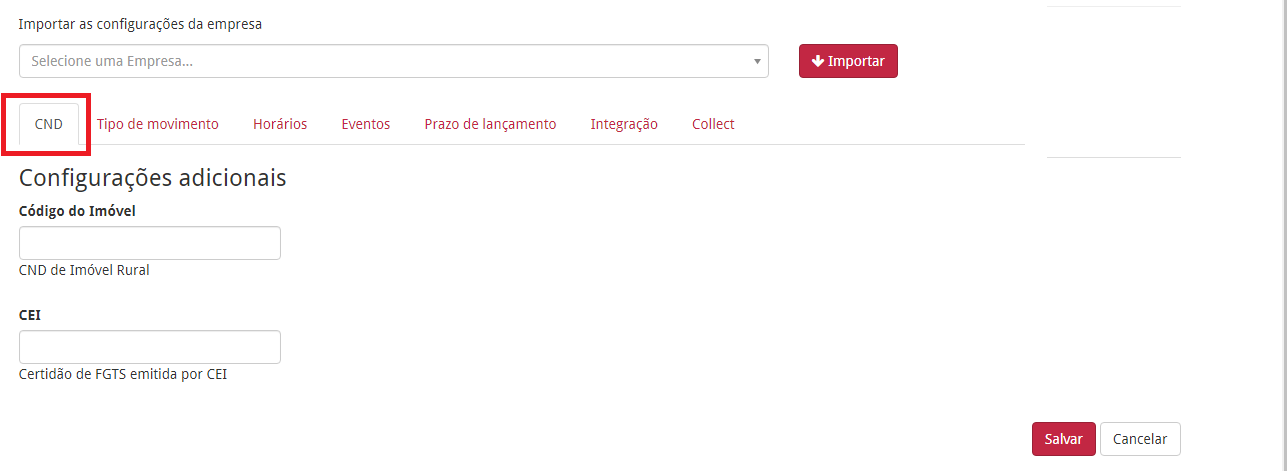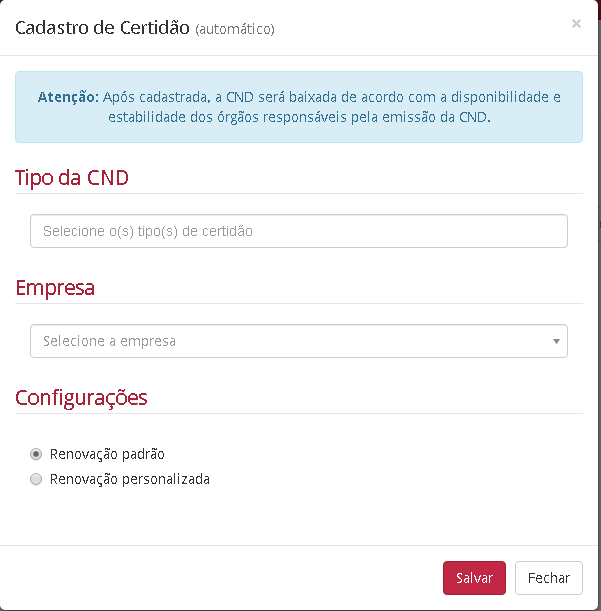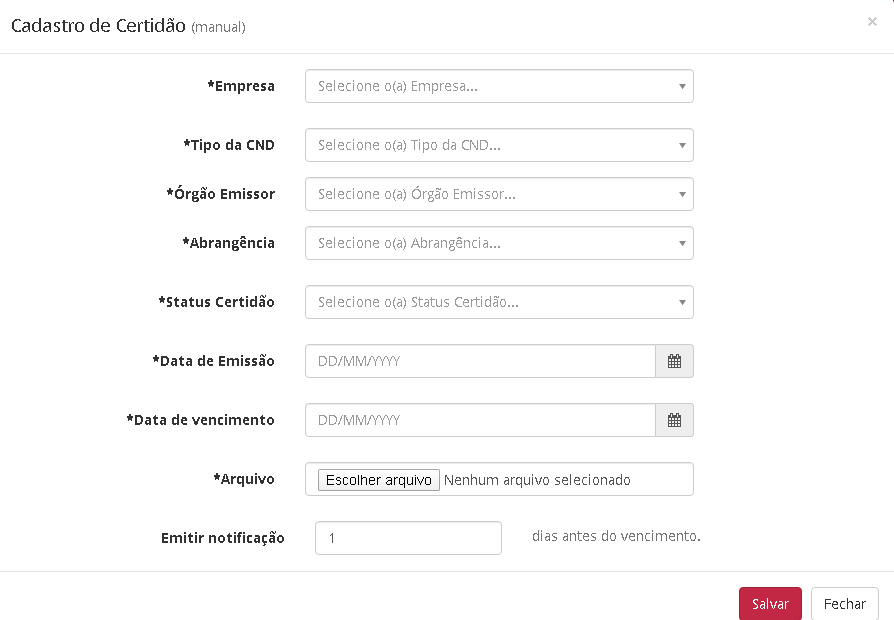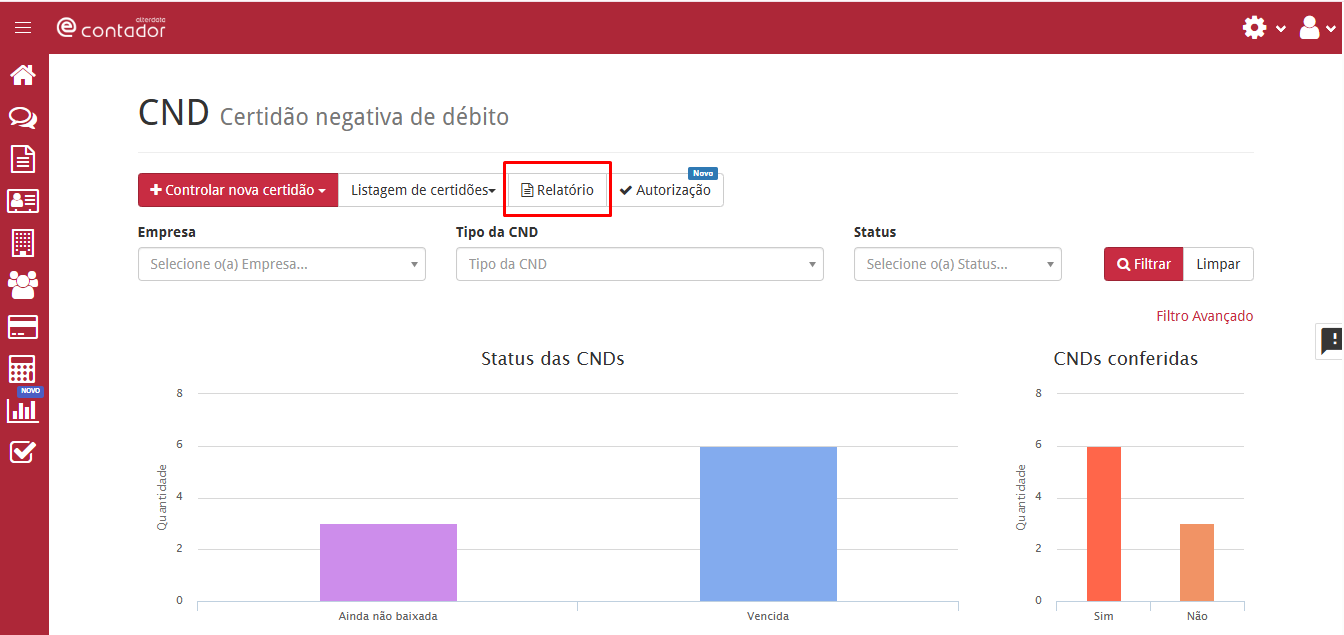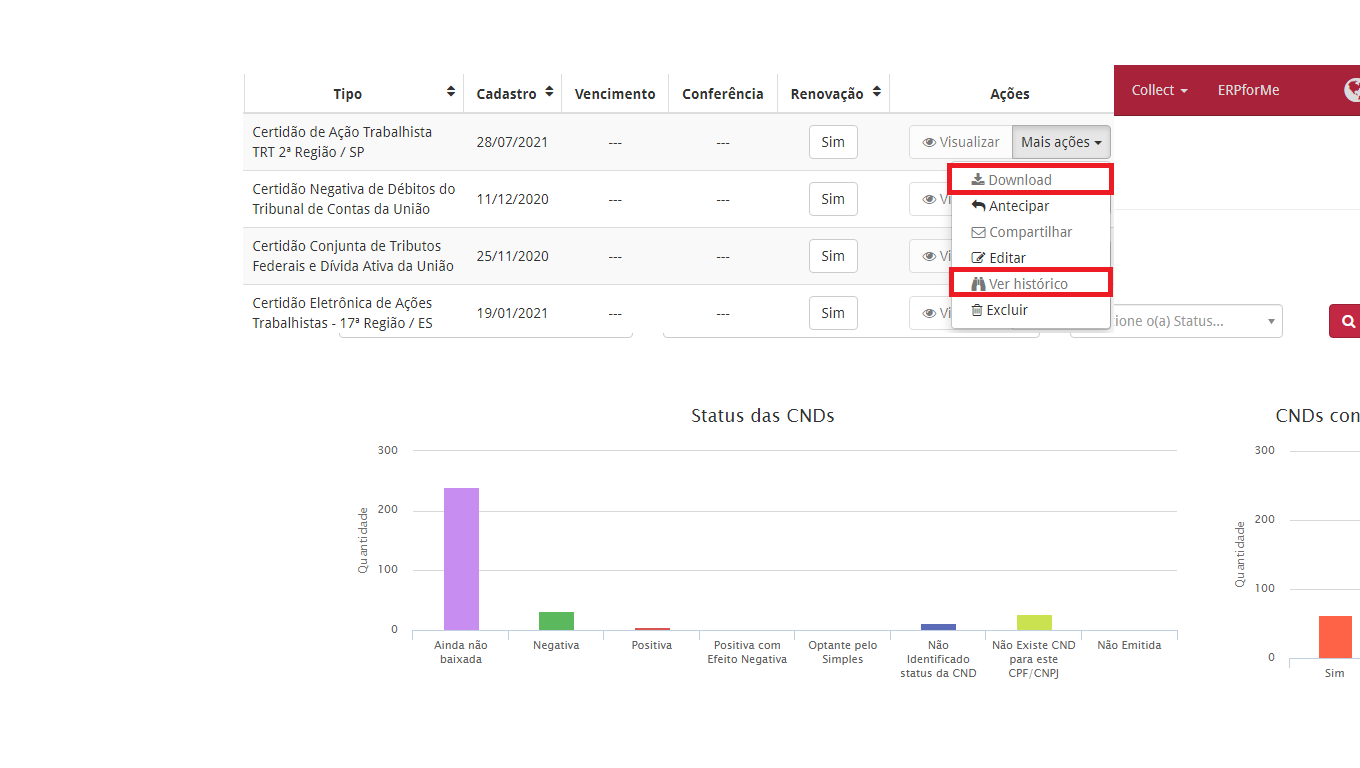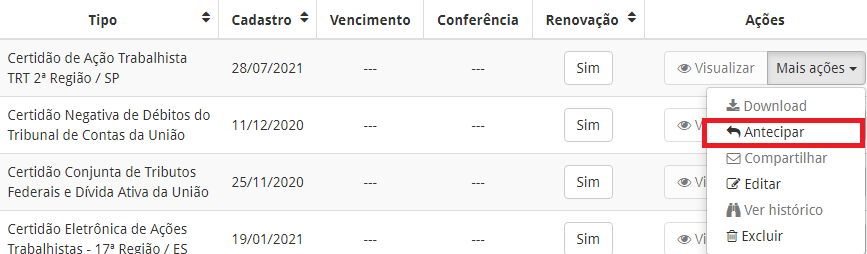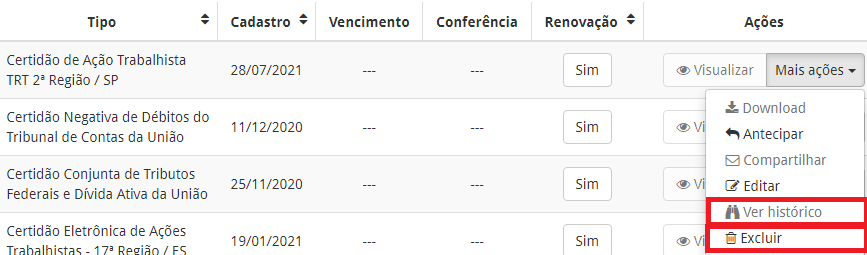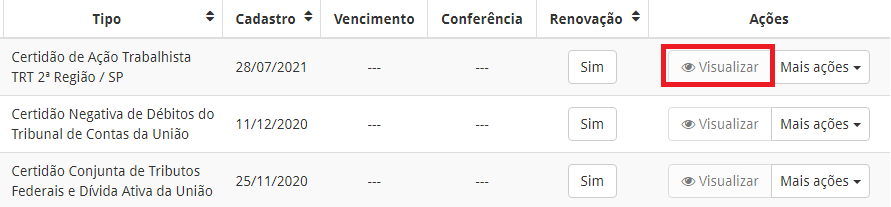O que é a CND?
- O módulo CND ele é utilizado para fazer o controle das Certidões Negativas de Débito das empresas. Você tem a opção de realizar o controle de forma Manual e Automática.
- A forma Automática a CND vai ser renovada de acordo com a disponibilidade dos seus órgãos responsáveis e serão emitidas através de um site ou aplicativo.
- A forma Manual o usuário que terá que fazer as renovações. Geralmente são as CNDs que precisa de uma renovação física.
Configurar Empresa
- Clique na aba Empresas, no menu do eContador.
- Clique em Configurar, ao lado da empresa.
Na aba CND, informe os campos equivalentes as CNDs que a empresa irá controlar. Por exemplo, se for controlar a CND de imóvel Rural, informar no campo equivalente o código do imóvel.
Essa tela tem informações distintas, de acordo com a UF e município da empresa, podendo exibir vários campos diferentes relacionados a CNDs específicas.
Por exemplo, se for controlar a CND de imóvel Rural, informar no campo equivalente o código do imóvel. Este campo é opcional, mas se não forem informadas as CNDs que precisam destas informações, elas não poderão ser emitidas.
Como Configurar a CND Automática
- Acesse o eContador - aba Documentos - CND ;
- Clique em Controlar Nova Certidão - Nova Certidão automática ;
- Deve ser preenchido o Tipo da CND ( Pode ser informada mais que uma CND)
- Informe a Empresa (Pode ser informada mais que uma empresa)
- Após informe se deseja que a Renovação seja Padrão ou Personalizada
- Depois de preencher os campos só Salva
Como Configurar a CND Manual
Acesse o eContador - aba Documentos - CND
- Clique em Controlar Nova Certidão -Nova Certidão Manual
- Deve ser preenchido os campos iniciais informando a data de emissão e vencimento
- No campo Emitir Notificação de ser informado quando dias antes você deseja que o eContador lhe notifique do evencimento dessa CND
- Após preencher clique em Salvar.
O usuário receberá a notificação do vencimento dessa CND através do seu e-mail cadastrado em seu usuário. Lembrando também que no cadastro do usuário a permissão de Notificação deve está habilitada.
Como gerar relatório de certidões
- Acesse o eContador - aba Documentos - CND
- Clique em Relatório
- Deve ser preenchido os campos apresentados
- Após preencher clique em Confirmar
Como baixar uma certidão
Baixar CND atual
- Realize o filtro.
Clique em Mais Ações / Download, ao lado da certidão.
- Baixar CND antiga
- Realize o filtro.
- Clique em Mais Ações / Ver histórico, ao lado da certidão.
- Clique em Mais Ações / Download.
Como antecipar certidão
Foi solicitada a antecipação da Certidão de FGTS, mas ela chegou no dia seguinte e não foi emitida. É possível que, por alguma instabilidade no site do FGTS, o nosso sistema não tenha conseguindo emitir a certidão. Nestes casos, o eContador reagendará automaticamente a emissão da Certidão para ser feita tão breve quanto possível.
o pode depender da estabilidade do site que emite a CND.
- Realize o filtro.
Clique em Mais Ações / Antecipar, ao lado da certidão.
- Confirme a emissão.
Excluir CND
Excluir CND atual
- Realize o filtro.
Clique em Mais Ações / Excluir, ao lado da certidão.
- Confirme a exclusão.
- Excluir CND antiga
- Realize o filtro..
- Clique em Mais Ações / Ver histórico, ao lado da certidão.
- Clique em Mais Ações / Excluir.
- Confirme a exclusão.
Visualizar Detalhamento CND
- Realize o filtro.
- Clique em Visualizar, ao lado da certidão.
Realize a consulta.
(Opcional) Clique em Conferir para aprovar ou reprovar a certidão:
Aprovar
Marque esta opção para informar que a certidão foi verificada e está correta.
Reprovar
Selecione esta opção para informar que foi identificado uma inconsistência na certidão, neste caso, o sistema deverá fazer a reemissão dela em um período próximo.
Ao reprovar, o sistema reagendará a certidão para ser emitida novamente no dia seguinte.
5.Clique em Fechar, para retornar à tela de certidões.